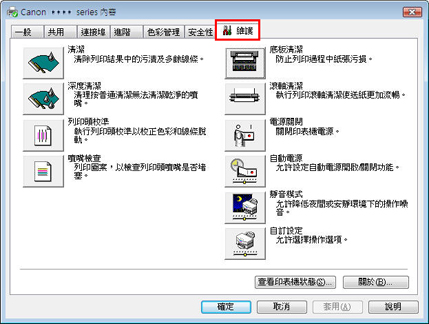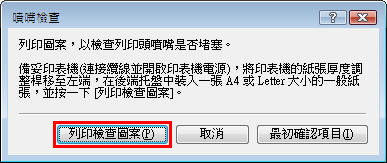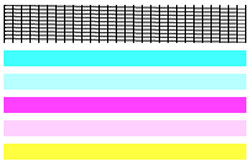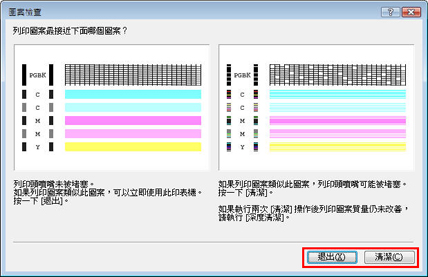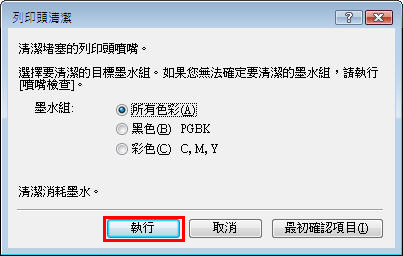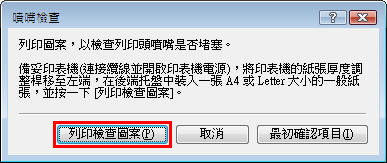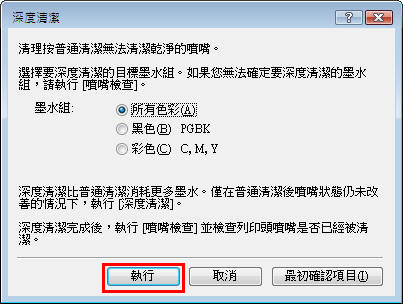如何疏通列印頭噴嘴 (Windows)
如果列印結果黯淡或有條紋,則列印頭噴嘴可能已堵塞。
如果列印頭噴嘴堵塞,可以透過執行列印頭清潔(「清潔」)或列印頭深度清潔(「深度清潔」)來改善列印品質。
同時,還可以在完成列印頭噴嘴清潔後,透過列印「噴嘴檢查圖案」來檢查清潔結果。
要檢查並改善列印頭噴嘴堵塞的狀況,請按照以下步驟進行操作。
如果即使在完成「深度清潔」以後,在列印的「噴嘴檢查圖案」上仍有線條缺失現象出現,則列印頭可能有缺陷。
透過「維護」視窗來執行「清潔」、「深度清潔」及「噴嘴檢查」。
請按照以下操作開啟「維護」視窗。
按一下「開始」、「控制台」、「硬體和聲音」及「印表機」。
- 對於 Windows XP Home Edition
按一下/選擇「開始」、「控制台」、「印表機和其他硬體」及「印表機和傳真」。
- 對於 Windows XP Professional Edition
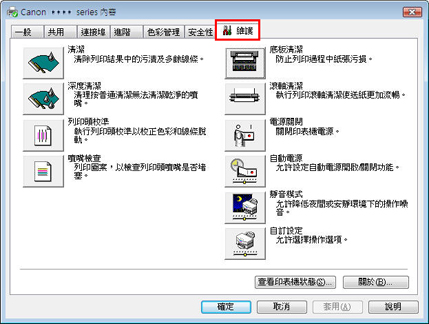
*根據印表機型號,顯示內容會有所不同。
3. 列印「噴嘴檢查圖案」,請參閱< 如何列印「噴嘴檢查圖案」 >.
執行「清潔」,請參閱< 如何執行「清潔」 >.
執行「深度清潔」,請參閱< 如何執行「深度清潔」 >.
2. 當顯示「噴嘴檢查」視窗時,在後端托盤裡放入一張 A4 或 letter 大小的一般紙張。
按[列印檢查圖案]前,按一下[最初確認項目],您可以在「噴嘴檢查」中看到指定的確認項目。
3. 當顯示確認訊息時,按一下[確定]。
列印完成前,請勿執行任何其他操作。
黑色墨水:網格圖案中無線條缺失時是正常的。
彩色墨水:圖案上白色條紋不可見。
< 情況 B >
顏色存在,但實際未列印出。(在以下圖表中,未列印出黑色墨水)。
5. 確定輸出是否正常,然後按一下[退出]或[清潔]。
2. 選擇將執行清潔的目標墨水組,並按一下[執行]。
按一下[最初確認項目]時,將在「清潔」前顯示確認項目。
4. 當顯示確認訊息時,請檢查內容,然後按一下[確定]。
即使已顯示「噴嘴檢查」視窗,在完成清潔之前請勿執行任何其他操作。
- 清潔將消耗一定量的墨水。注意,如果經常執行「清潔」,會很快消耗掉墨水。
6. 列印「噴嘴檢查圖案」,請執行以下步驟。
在後端托盤裡放入一張 A4 或 letter 大小的一般紙張。
7. 在「噴嘴檢查」視窗中,按一下[列印檢查圖案]。
按[列印檢查圖案]前,按一下[最初確認項目],您可以在「噴嘴檢查」中看到指定的確認項目。
8. 當顯示確認訊息時,按一下[確定]。開始列印。
請勿在列印結束前執行任何其他操作。
9. 列印「噴嘴檢查圖案」後,請參閱步驟 4< 如何列印「噴嘴檢查圖案」 > 檢查是否堵塞列印頭噴嘴。
2. 選擇將執行「深度清潔」的目標墨水組,並按一下[執行]。
清潔將消耗一定量的墨水。注意,如果經常執行「清潔」,會很快消耗掉墨水。而且,「深度清潔」將會比「清潔」消耗更多的墨水;所以僅在進行「清潔」後噴嘴狀況仍沒有改善的情況下執行「深度清潔」。
按一下[最初確認項目]時,將在執行「深度清潔」前顯示確認項目。
4. 開始「深度清潔」時,請查看內容,然後按一下[確定]。
在完成「深度清潔」之前,請勿執行任何其他操作。
5. 「深度清潔」完成時,電源狀態顯示燈將保持綠色。
如果在執行「深度清潔」後「噴嘴檢查圖案」視窗仍舊異常,關閉印表機 24 小時或更長時間,再次執行「深度清潔」。
等待時間可能會使阻塞於列印頭噴嘴中的乾涸墨水慢慢溶解,從而解決此問題。